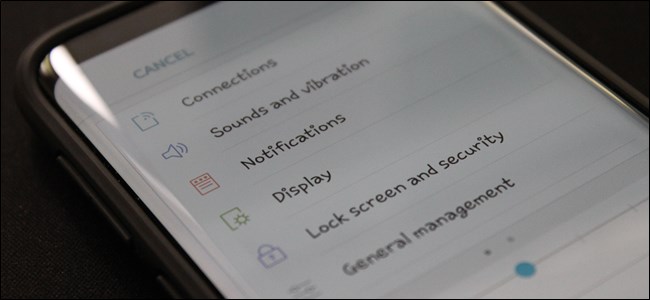La police humble n'est pas aussi humble que vous le pourriezpensez, surtout sur un Mac. Les polices ressemblent plus à des plug-ins que vous ne l'imaginez, et parce qu'elles sont chargées par macOS et les applications qui s'exécutent dessus, une mauvaise police peut avoir des conséquences inattendues.
Ces conséquences peuvent aller dubénigne, comme certains caractères affichés de manière incorrecte, à quelque chose de plus ennuyeux, comme des applications refusant de se charger ou des fonctions qui ne fonctionnent plus comme avant. Les polices défectueuses sont rarement la cause de problèmes système macOS, mais si vous rencontrez des problèmes qui n'ont pas beaucoup de sens, vérifier vos polices est une excellente première étape de dépannage à prendre.
Heureusement, Apple inclut un outil pour installer,valider et généralement dépanner les polices avec chaque Mac. La prochaine fois que votre Mac se comporte mal et que vous n'avez plus d'idées, la validation de vos polices est une bonne étape de dépannage.
Comment valider les polices sur un Mac
Pour commencer, ouvrez l'application Font Book. Vous le trouverez dans votre dossier Applications. (Ouvrez le Finder et cliquez sur Aller> Applications pour ouvrir le dossier.) Une fois ouvert, sélectionnez toutes vos polices en cliquant sur une et en appuyant sur Cmd + A.
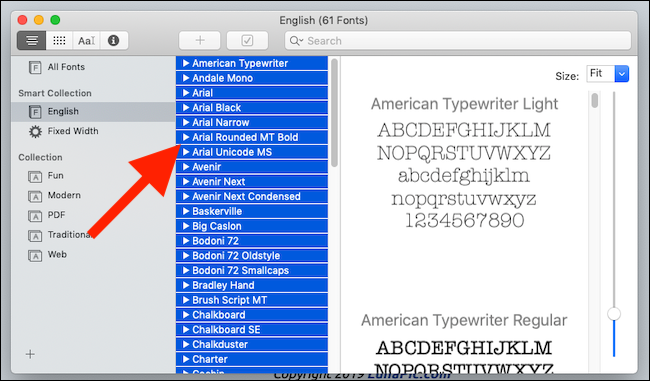
Faites un clic droit sur l'une des polices et cliquez sur "Valider les polices".
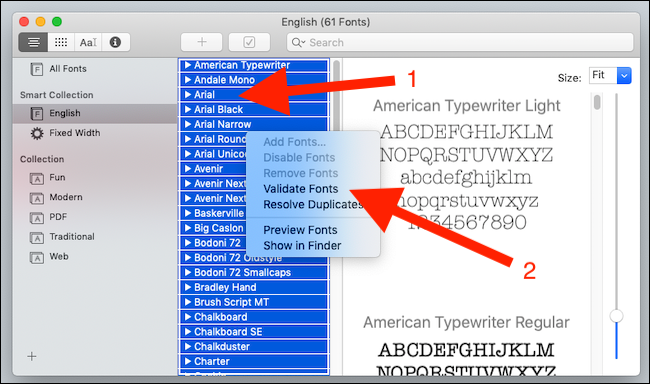
Une fois la validation terminée, une nouvelle fenêtreapparaîtra confirmant si l'un de vos défauts est endommagé. Une icône verte indique que tout va bien, une icône jaune indique des avertissements concernant la police et une icône rouge indique que la validation a échoué.
Comment faire pour supprimer les polices endommagées ou en double
Si l'une de vos polices est effectivement endommagée, cochez les cases à côté d'elle, puis cliquez sur le bouton «Supprimer la coche».

Les polices sélectionnées seront supprimées de votre système. Si cela est effectivement nécessaire, redémarrez votre Mac une fois les polices supprimées.